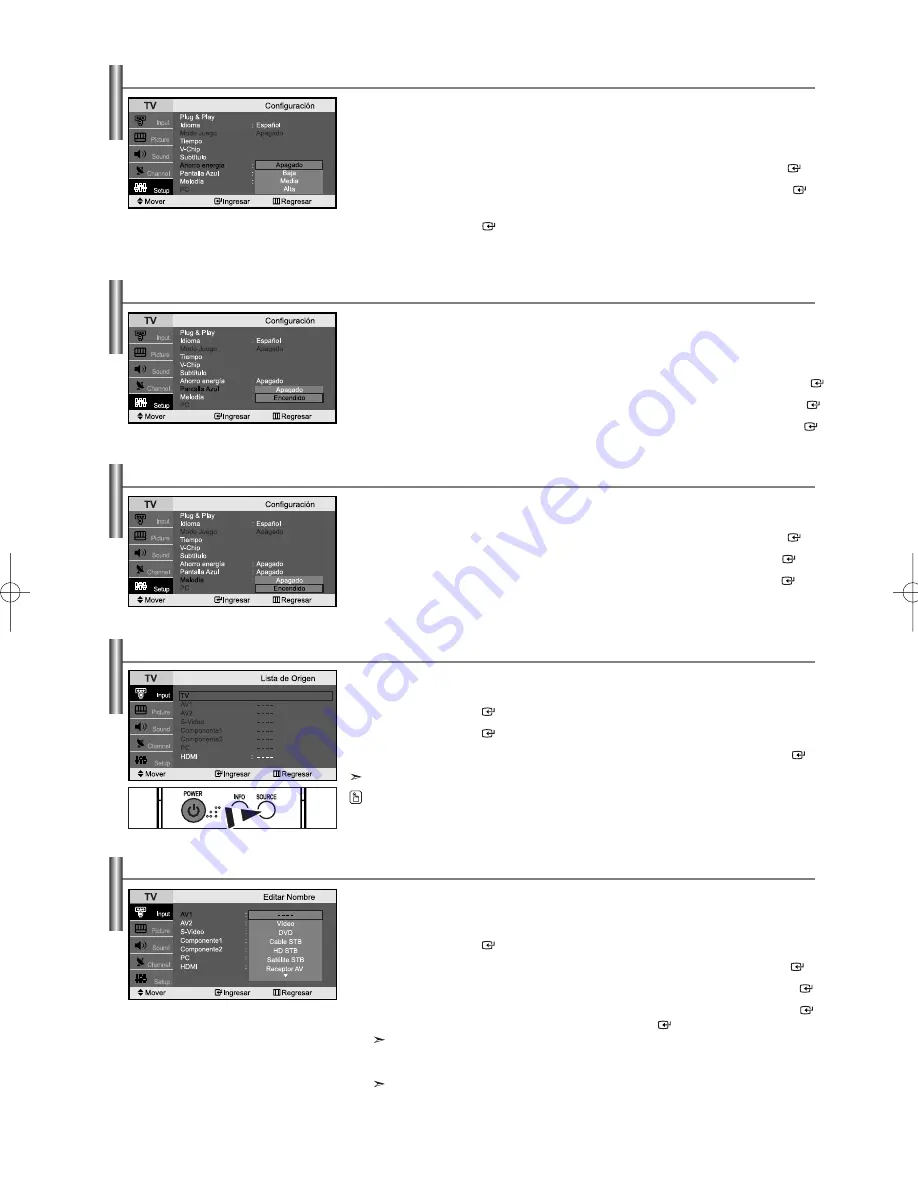
Uso de la función de ahorro de energía
Esta función ajusta el brillo del televisor, lo cual reduce el consumo de energía.
Si desea ver la televisión por la noche, ajuste la opción del modo “Ahorro energía” en “Alta” ; sus ojos se
lo agradecerán y, además, reducirá el consumo de energía.
1.
Pulse el botón
MENU
para visualizar el menú.
Pulse el botón
o
para seleccionar “Configuración” y, después, pulse el botón
ENTER
.
2.
Pulse el botón
o
para seleccionar “Ahorro energía” y, después, pulse el botón
ENTER
.
3.
Seleccione la opción deseada (Apagado, Baja, Media, Alta) pulsando los botones
o
.
Pulse el botón
ENTER
.
4.
Pulse el botón
EXIT
para salir.
Para seleccionar la fuente
Puede elegir entre varias fuentes externas conectadas a los conectores de entrada del televisor.
1.
Pulse el botón
MENU
para visualizar el menú.
Pulse el botón
ENTER
para seleccionar “Entrada”.
2.
Pulse el botón
ENTER
para seleccionar “Lista de origen”.
3.
Pulse el botón
o
para seleccionar origen entrada, en seguida y, después
ENTER
.
Sólo puede seleccionar una fuente si está conectada al TV.
Edición del nombre de la fuente de entrada
Puede dar un nombre al dispositivo conectado en las tomas de entrada; de esta manera será más fácil
seleccionar el dispositivo de entrada.
1.
Pulse el botón
MENU
para visualizar el menú.
Pulse el botón
ENTER
para seleccionar “Entrada”.
2.
Pulse el botón
o
para seleccionar “Editar Nombre” y, después, pulse el botón
ENTER
.
3.
Pulse el botón
o
para seleccionar el dispositivo de entrada deseado y pulse el botón
ENTER
.
4.
Pulse el botón
o
para seleccionar el dispositivo de entrada deseado y pulse el botón
ENTER
.
Después de seleccionado el origen, pulse el botón
ENTER
.
Las opciones disponibles son las siguientes.
- - - - - Vídeo - DVD - Cable STB - HD STB - Satélite STB - Receptor AV - Receptor DVD
Juego - Filmadora - DVD combo - DHR - PC
DHR: Receptor DVD HDD
5.
Pulse el botón
EXIT
para salir.
Pulse el botón
SOURCE
del mando a distancia para ver una fuente de señal externa.
Ajuste del modo pantalla azul
Si no se recibe ninguna señal o la señal es muy débil, una pantalla azul sustituirá automáticamente el fondo
ruidoso de la imagen. Si desea continuar visualizando la imagen deficiente, debe ajustar el modo “Pantalla
Azul” en “Apagado”.
1.
Pulse el botón
MENU
para visualizar el menú.
Pulse el botón
o
para seleccionar “Configuración” y, después, pulse el botón
ENTER
.
2.
Pulse el botón
o
para seleccionar “Pantalla Azul” y, después, pulse el botón
ENTER
.
3.
Pulse el botón
o
para seleccionar “Encendido” o “Apagado”. Pulse el botón
ENTER
.
4.
Pulse el botón
EXIT
para salir.
Selección de la melodía
Es posible oír un sonido de melodía cuando el televisor se enciende o apaga.
1.
Pulse el botón
MENU
para visualizar el menú.
Pulse el botón
o
para seleccionar “Configuración” y, después, pulse el botón
ENTER
.
2.
Pulse el botón
o
para seleccionar “Melodía” y, después, pulse el botón
ENTER
.
3.
Pulse el botón
o
para seleccionar “Encendido” o “Apagado”. Pulse el botón
ENTER
.
4.
Pulse el botón
EXIT
para salir.
Español-22
BN68-00998G-00Spa.qxd 7/3/06 8:23 PM Page 22


















